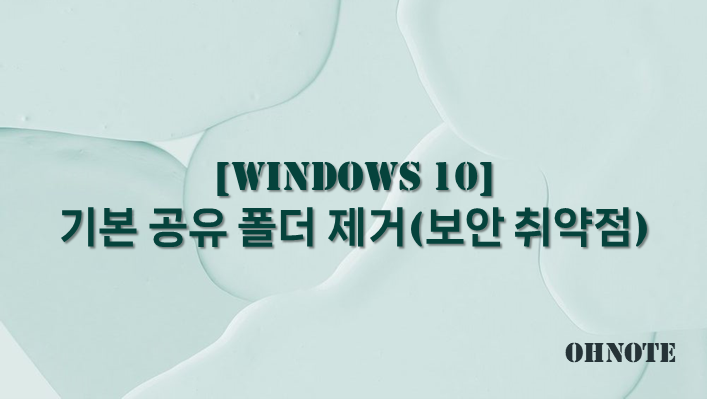
윈도우를 사용하다 보면 놓치기 쉬운 보안 취약점이 있습니다. 바로 기본 공유 폴더입니다. 공유 폴더는 윈도우에서 자동으로 생성하지만 확인해보지 않으면 육안으로 보이지 않아서 아무런 조치 없이 사용 중인 경우가 많습니다. 일반 가정에서는 큰 문제가 되지 않지만 회사 PC에서는 해당 공유 폴더로 인한 보안 문제가 발생할 수 있습니다. 이번에는 공유 폴더 제거 하는 방법에 대해 공유드리겠습니다.
목차
공유 폴더 확인 방법 1
1. 작업 표시줄에서 시작을 우클릭한 다음 컴퓨터 관리를 실행합니다.(또는 실행(윈도우키+R)에서 compmgmt.msc 입력 후 확인)
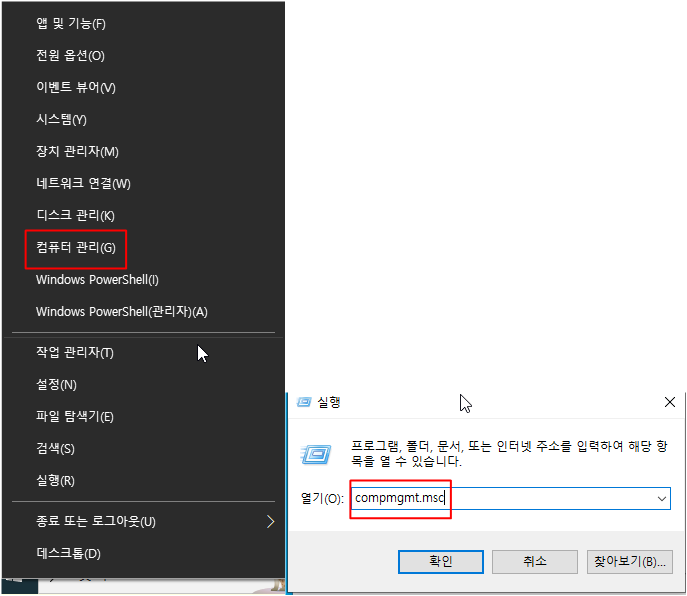
2. 컴퓨터 관리 왼쪽 메뉴 중 공유 폴더를 누른 후 공유로 이동하면 현재 공유 폴더를 확인할 수 있습니다.
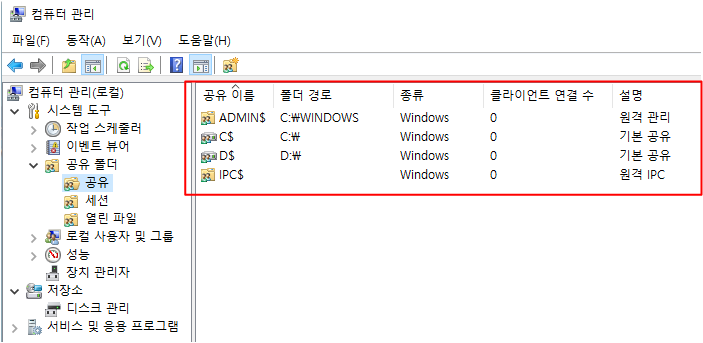
* ADMIN$: 컴퓨터를 원격으로 관리하는 동안 사용되는 리소스입니다.
* IPC$: 프로그램 간 통신을 위해 사용해야 하는 명명된 파이프를 공유하는 리소스입니다.(삭제할 수 없습니다)
공유 폴더 확인 방법 2
1. CMD(명령프롬프트)를 실행해 주세요
2024.04.10 - [IT노트/Windows 10] - [Windows 10] 명령 프롬프트(CMD)
[Windows 10] 명령 프롬프트(CMD)
윈도우는 GUI(graphical user interface)로 되어 있어서 쉽게 사용할 수 있는 운영체제 중 하나입니다. 하지만 윈도우에도 CLI(Command-Line Interface) 기반의 명령을 수행할 수 있게 해주는 CMD라는 유틸리티가
ohnote.tistory.com
2. CMD(명령 프롬프트)에서 net share 명령을 수행하면 현재 공유 폴더를 확인할 수 있습니다.
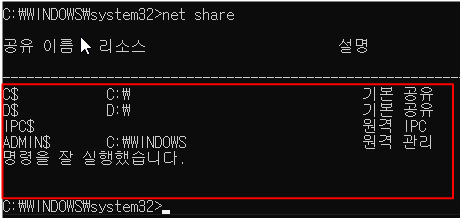
* ADMIN$: 컴퓨터를 원격으로 관리하는 동안 사용되는 리소스입니다.
* IPC$: 프로그램 간 통신을 위해 사용해야 하는 명명된 파이프를 공유하는 리소스입니다.(삭제할 수 없습니다)
컴퓨터 관리에서 공유폴더 제거
1. 컴퓨터 관리 왼쪽 메뉴 중 공유 폴더를 누른 후 공유에서 공유 제거를 원하는 공유 폴더를 선택 후 우클릭 하여 공유 중지를 눌러주세요
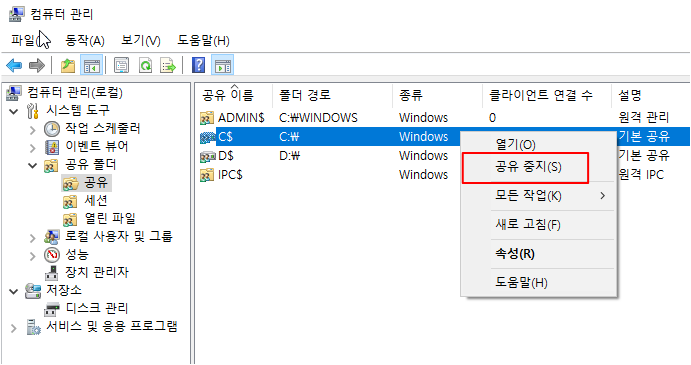
2. 공유 중지 할 건지 물어보는 창이 발생합니다. 예를 눌러주세요

3. 한 번 더 물어보는 창이 발생하고 예를 누르면 공유가 중지됩니다.
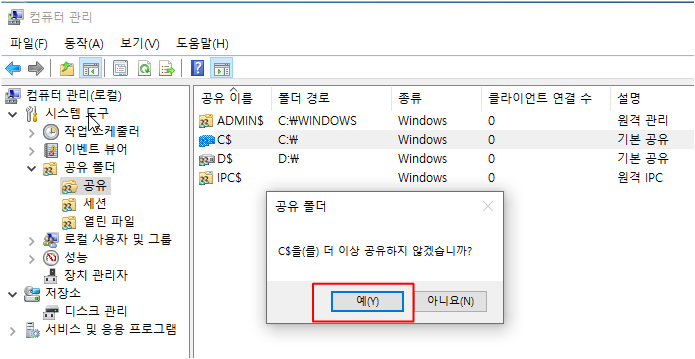
4. C드라이브 공유 중지 가 되면서 리스트에서 사라진 것을 확인할 수 있습니다.
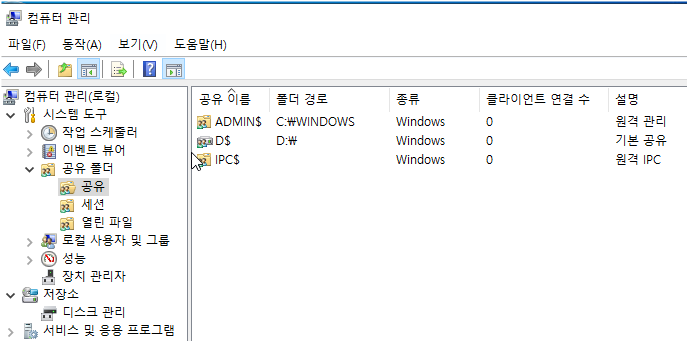
CMD명령으로 공유폴더 제거
1. CMD(명령프롬프트)에서 net share D$ /delete 명령 수행(공유 제거를 원하는 공유 이름 선택)
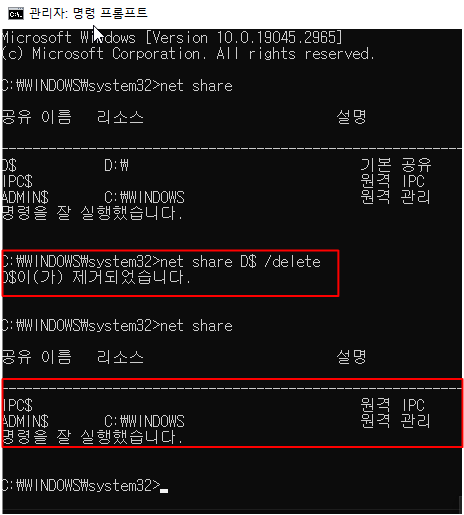
리부팅 시 자동 공유 금지 설정(레지 스트리 등록)
1. 레지스트리 편집기를 실행 후 설정을 위해 하기 경로로 이동해 주세요(컴퓨터\HKEY_LOCAL_MACHINE\SYSTEM\CurrentControlSet\Services\LanmanServer\Parameters)

2. 편집메뉴 중 새로 만들기에서 DWORD(32비트) 값(D) 클릭해 주세요

3. DWORD(32비트) 값(D)을 하기 이름과 값으로 설정해 주세요(이름 : AutoShareWks, 값 : 0으로 설정)
* 윈도우 서버에서 공유폴더 제거를 하기 위해서는 AutoShareWks 가 아닌 AutoShareServer로 하시면 됩니다.

4. 리부팅 후 컴퓨 터 관리 또는 CMD에서 확인 시 공유 폴더가 없는 것을 확인할 수 있습니다.
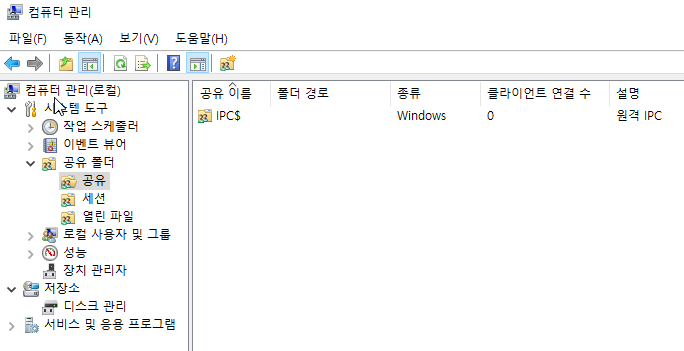
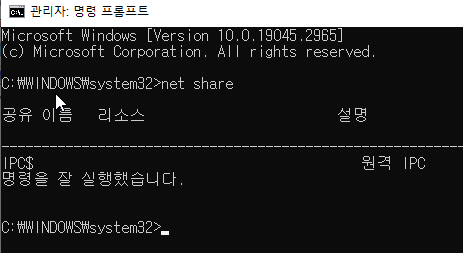
마무리
공유 폴더 제거방법을 공유드렸는데요 제거 후 레지스트리까지 등록하지 않으면 리부팅 시 다시 연결이 됩니다. 위내용 참고 하여 보안 취약점 중 하나인 공유 폴더를 제거해서 안전하게 PC를 사용하시길 바랍니다.
'IT노트 > Windows 10' 카테고리의 다른 글
| [Windows 10] chkdsk 명령으로 디스크 오류 복구 (0) | 2024.04.12 |
|---|---|
| [Windows 10] 가상 메모리(페이징파일) 설정 (1) | 2024.04.12 |
| [Windows 10] 프로그램 관리자 권한으로 실행 하기 (0) | 2024.04.11 |
| [Windows 10] tracert 명령으로 네트워크 경로 및 정보 확인하기 (0) | 2024.04.11 |
| [Windows 10] 디스크 파티션 관리(볼륨 할당, 확장, 축소, 삭제) (0) | 2024.04.11 |
| [Windows 10] ipconfig 명령으로 ip, mac 주소 등 네트워크 정보 확인 하기 (0) | 2024.04.11 |
| [Windows 10] 윈도우 10 초기화 하는 방법 (0) | 2024.04.11 |
| [Windwos 10] nslookup을 사용하여 도메인 주소 ip 찾기 (0) | 2024.04.11 |



